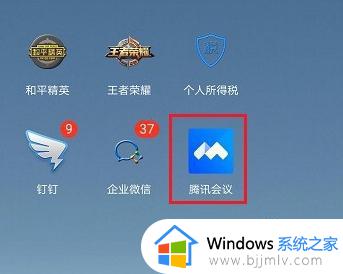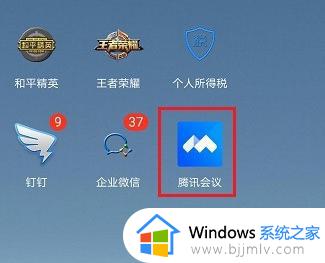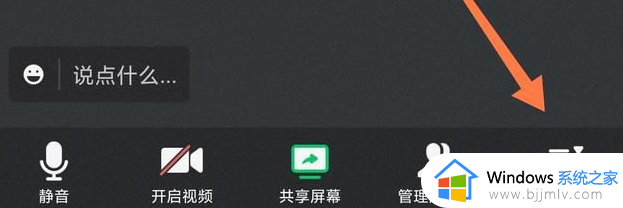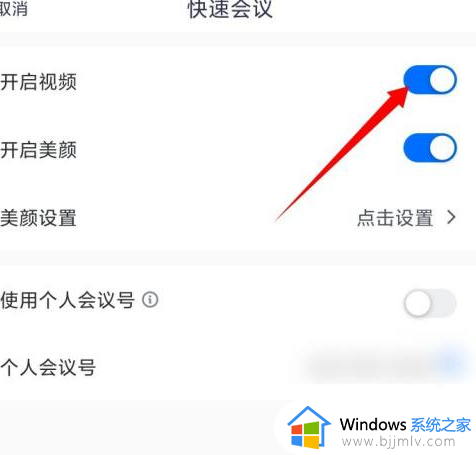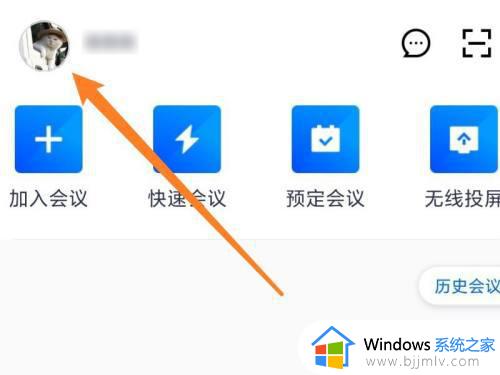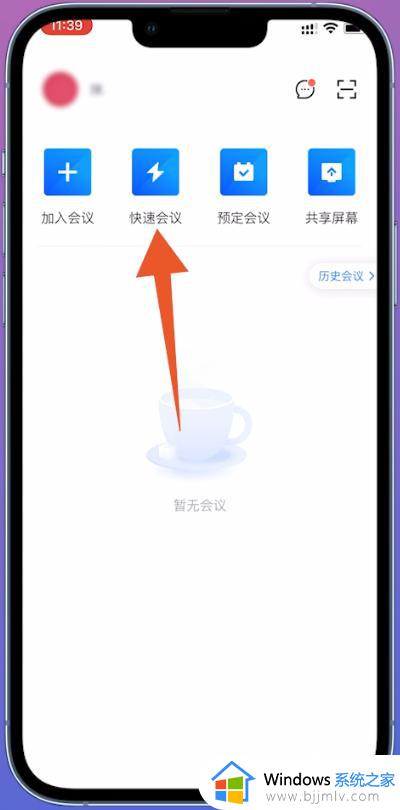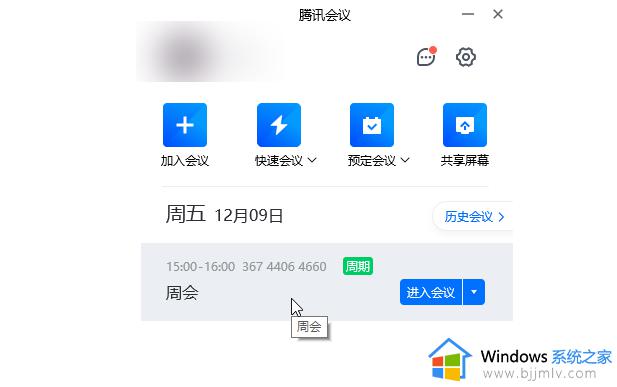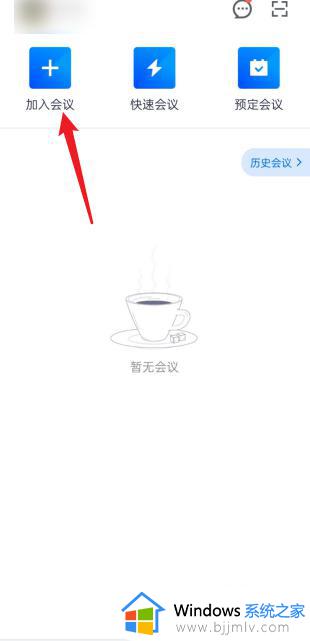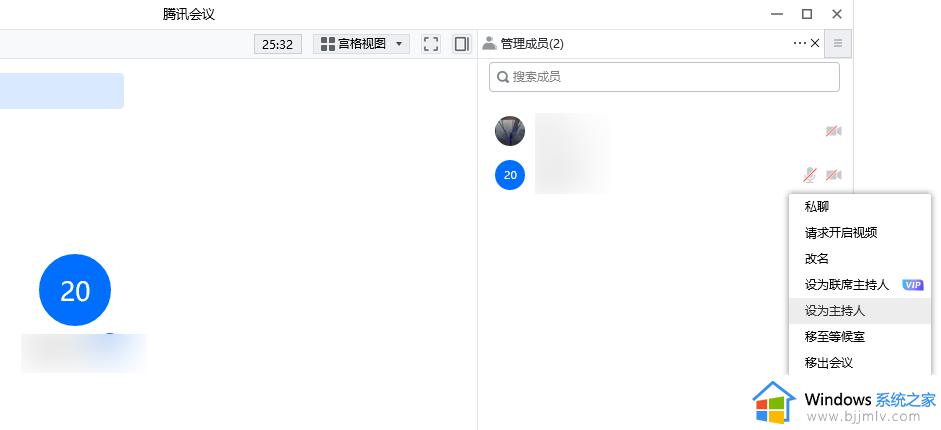腾讯会议分屏怎么弄 腾讯会议怎样分屏
更新时间:2023-01-13 16:30:22作者:qiaoyun
许多人在使用腾讯会议进行视频会议的时候,因为工作原因,需要一边开会一边进行其他操作,那么这个时候就可以用到腾讯会议分屏功能,那么要怎么弄呢,操作方法并不会难,现在就给大家讲解一下腾讯会议分屏方法,欢迎大家一起来学习一下。
相关推荐:
方法如下:
1、首先打开腾讯会议。
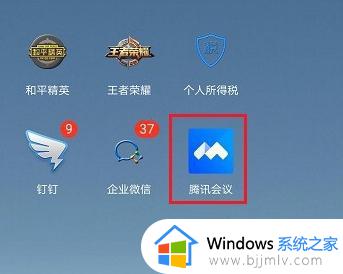
2、然后选择上方的“快速会议”。
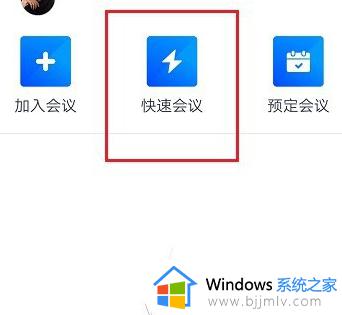
3、开始会议之后,长按下方虚拟按键的运行键分屏。
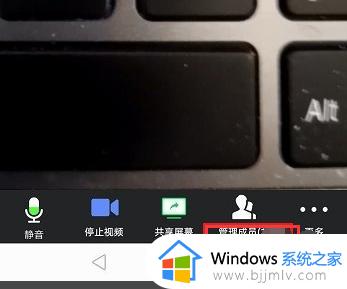
4、之后可以看到成功分屏,可以一边使用腾讯会议,一边进行其他操作。

5、在这里示范的是分屏腾讯会议和微信。
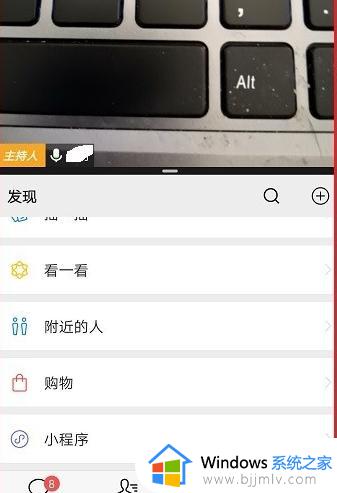
关于腾讯会议分屏怎么弄的详细内容就给大家讲解到这里了,大家可以学习上面的方法步骤来进行操作, 希望帮助到大家。